你有沒有想過要將Gnome變成自己的風格?不用再找了!Gnome Tweak Tools(Tweaktools)是一個強大的工具,可以讓你自定義Gnome桌面環境的每個方面。
在這個教程中,你將學會如何安裝和使用Gnome Tweak Tools來個性化你的Gnome體驗。
繼續閱讀,讓Gnome成為你自己的!
先備條件
本教程將進行實際演示。如果你想跟著做,請確保你有一個Ubuntu Linux系統。本教程使用帶有Gnome桌面環境的Ubuntu 22.04 LTS。
通過GUI安裝Gnome Tweak Tools(Tweaktools)
用戶喜歡Linux系統的靈活性和可定制性。但如果你想改變系統的外觀和感覺,你需要安裝Gnome Tweak Tool。
安裝Gnome Tweak Tools(Tweaktools)有兩種方式。第一種方法是通過Ubuntu軟件商店。第二種方法是通過終端使用apt包管理器。
如果你喜歡通過點擊自定義你的桌面環境,通過Gnome桌面UI安裝Gnome Tweak Tools對你有利。
1.搜索並打開“軟件和更新”應用程序。
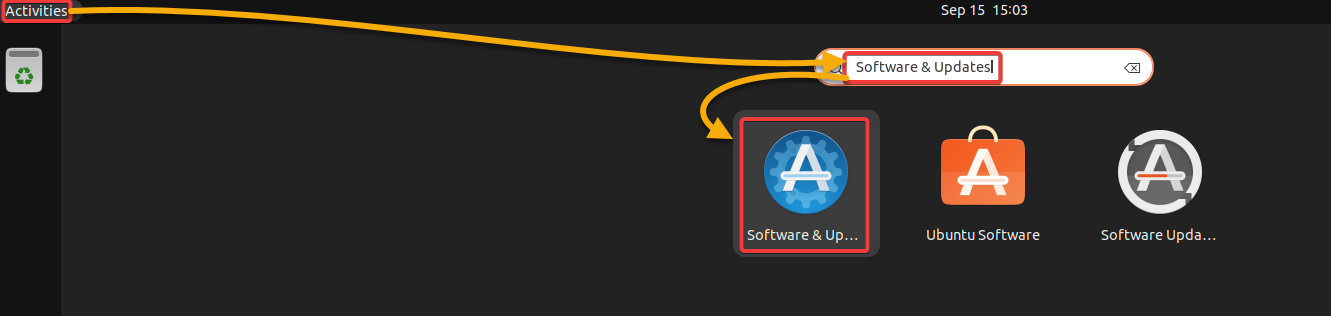
2. 接下來,在“Ubuntu軟體”選項卡下方的所有核取方塊中,除了“源代碼”選項外,都打勾,如下所示,然後點擊“關閉”。
此操作將啟用所有不屬於主要Ubuntu軟體庫的Gnome Tweak Tools所需的儲存庫。
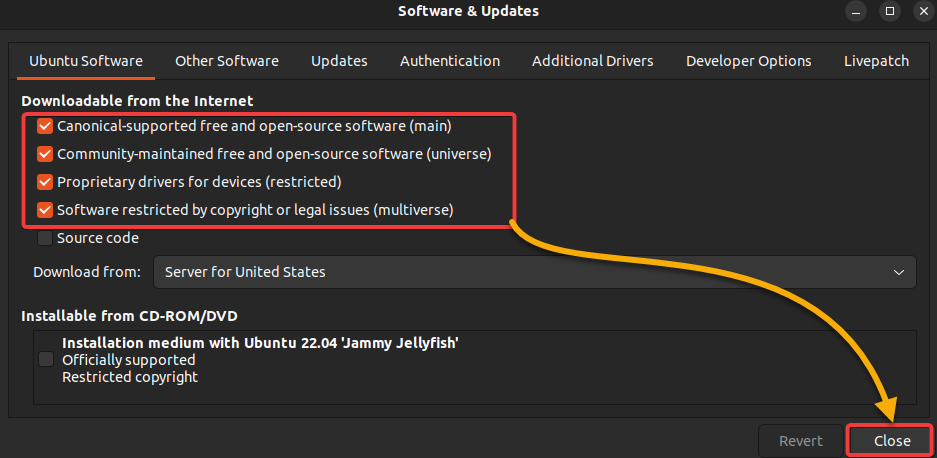
3. 打開“Ubuntu軟體”應用程式,在其中可以搜索並安裝Gnome Tweak Tools。
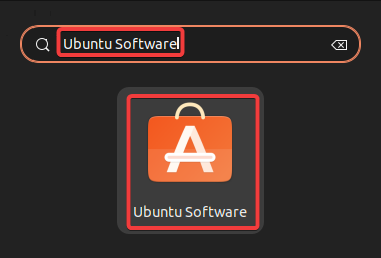
4. 現在,點擊搜索圖標(左上方),在搜索欄中輸入“GNOME Tweaks”,然後從結果中點擊“GNOME Tweaks”以打開Gnome Tweak工具的詳細頁面。
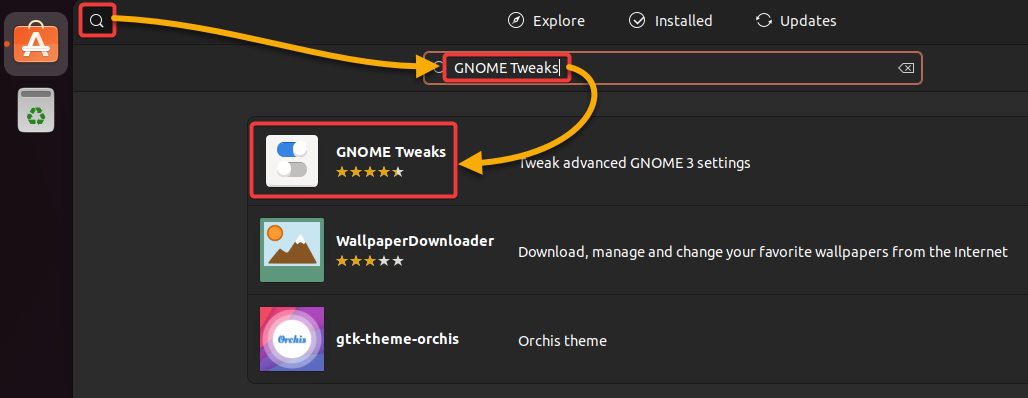
5. 點擊“安裝”按鈕以在系統上安裝GNOME Tweaks。
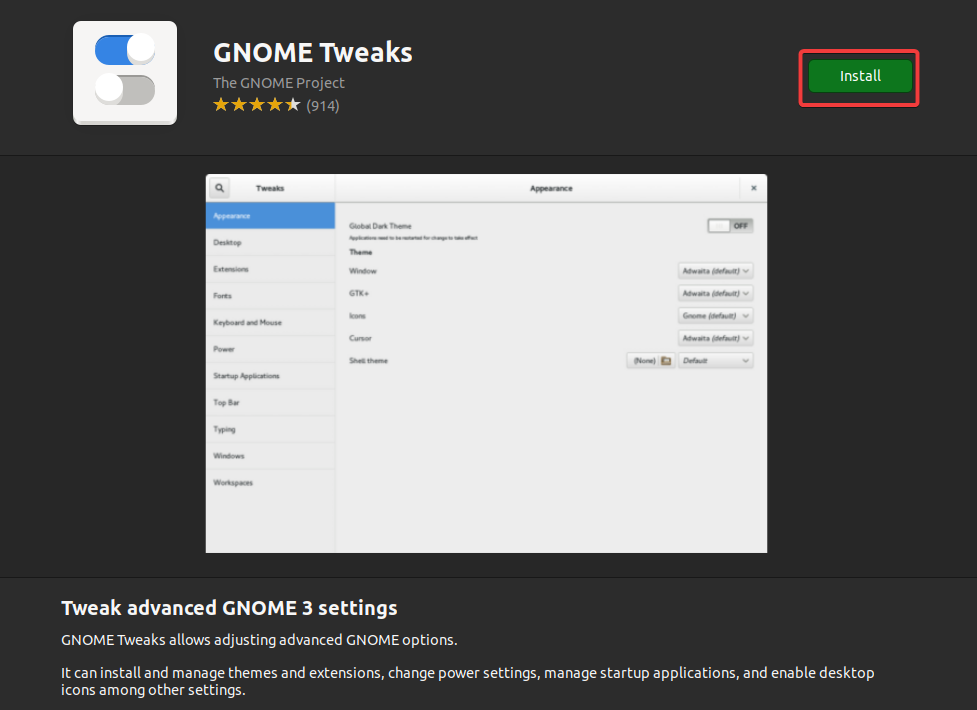
6. 在提示時輸入密碼以進行身份驗證並開始安裝Gnome Teak Tools。
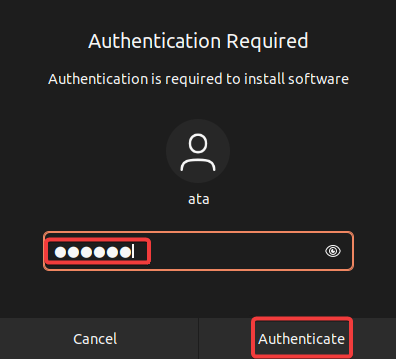
安裝完成後,您會看到一個紅色的刪除按鈕,如下所示,這表示您已成功安裝了Gnome Tweak Tools。
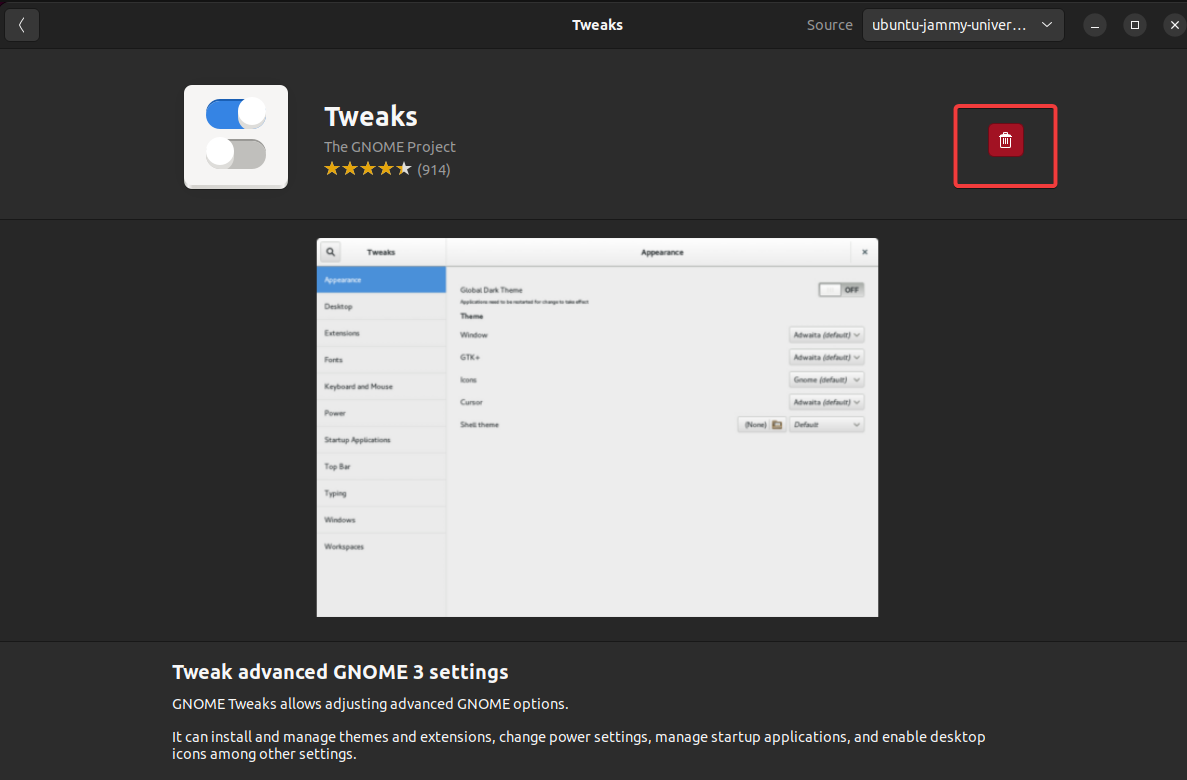
7. 搜索並啟動Gnome Tweak Tools(Tweaks)
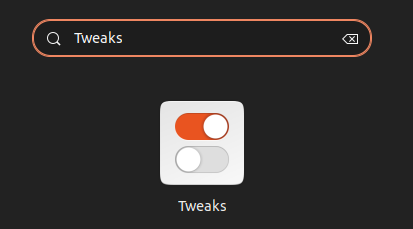
下圖顯示了Gnome Tweak Tools的主窗口。從這一點開始,您可以開始對系統進行個性化設置。
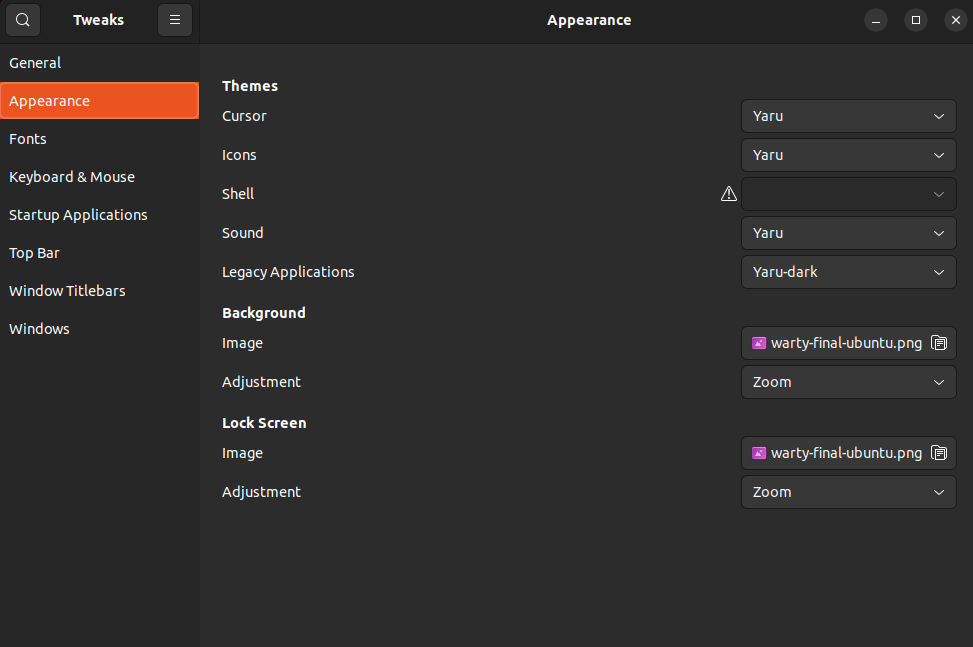
通過終端安裝Gnome Tweak Tools(Tweaktools)
如果您大部分時間在終端中工作,安裝Gnome Tweak Tools只需幾個命令。像大多數應用程式一樣,您可以在終端中使用apt包管理器來安裝Gnome Tweak Tools。
1. 打開終端機,並運行以下指令 apt update 以更新系統上的apt套件索引。

2. 更新完成後,運行以下指令 add-apt-repository 以啟用宇宙倉庫。
按Enter鍵以啟用宇宙倉庫,如下所示。
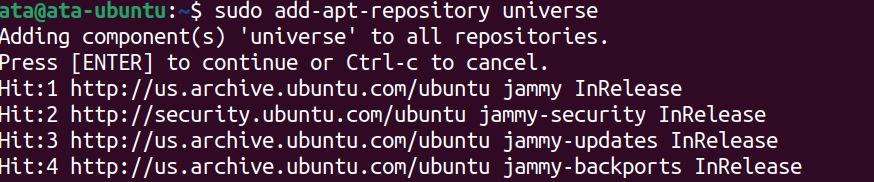
3. 最後,運行以下指令 apt install 以安裝Gnome Tweaks工具。
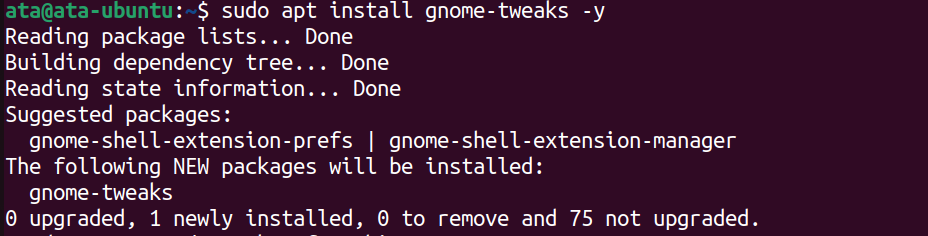
4. 最後,運行以下指令以啟動Gnome Tweak Tools(Tweaks)。
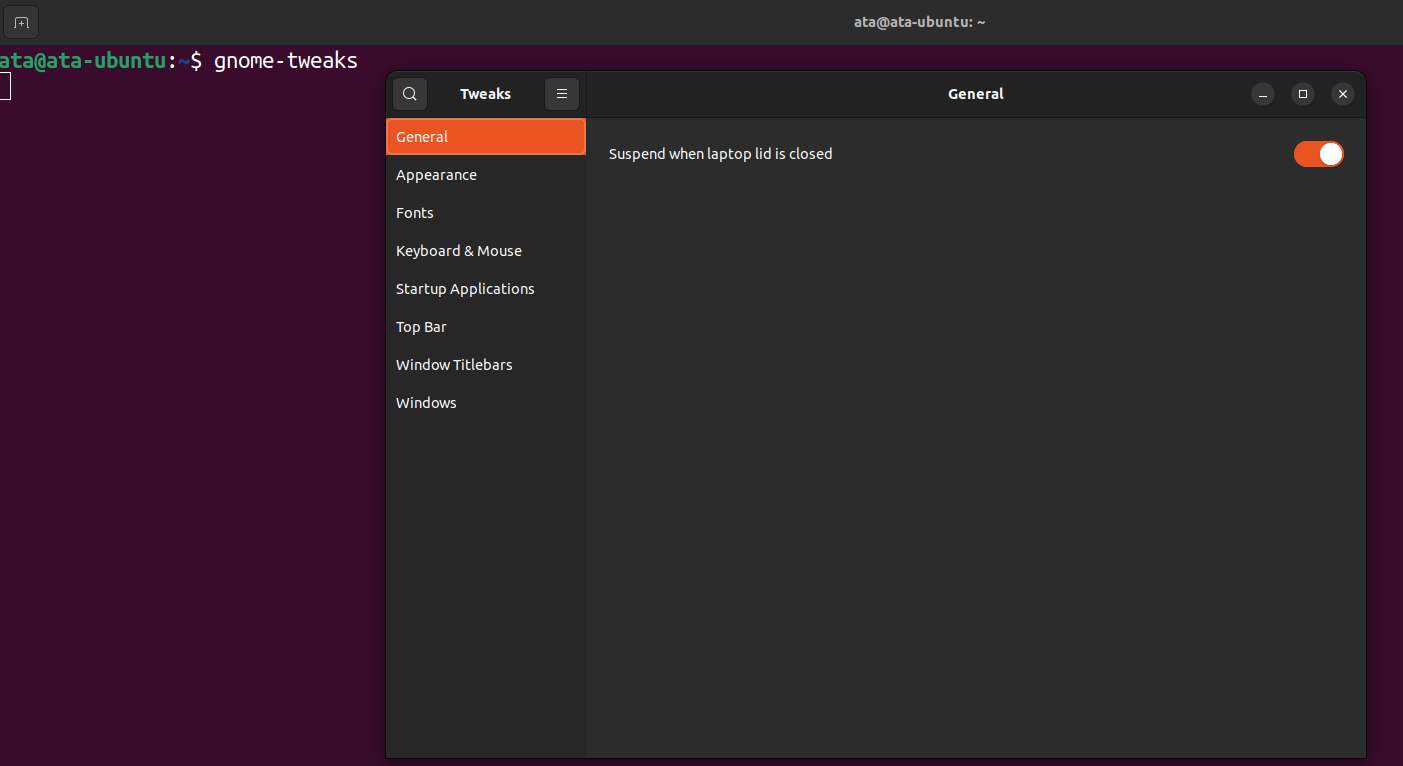
通過更改主題來調整外觀
無論您如何安裝Gnome Tweak Tools,您都可以開始更改系統的外觀。Gnome Tweak Tools提供的最受歡迎的自定義之一就是更改主題。
要更改桌面環境的主題:
1. 點擊Tweaks應用程序的左側欄中的“外觀”以訪問外觀設置。您將看到許多可以調整以更改桌面環境外觀和感覺的選項。

2. 接下來,點擊“光標”下拉字段,並選擇您喜歡的主題,該主題控制您的鼠標光標的外觀。但本示例使用的是Redglass主題。
在選擇主題後,您的滑鼠指標立即變更為新主題(紅色、玻璃外觀的指標),如下所示。
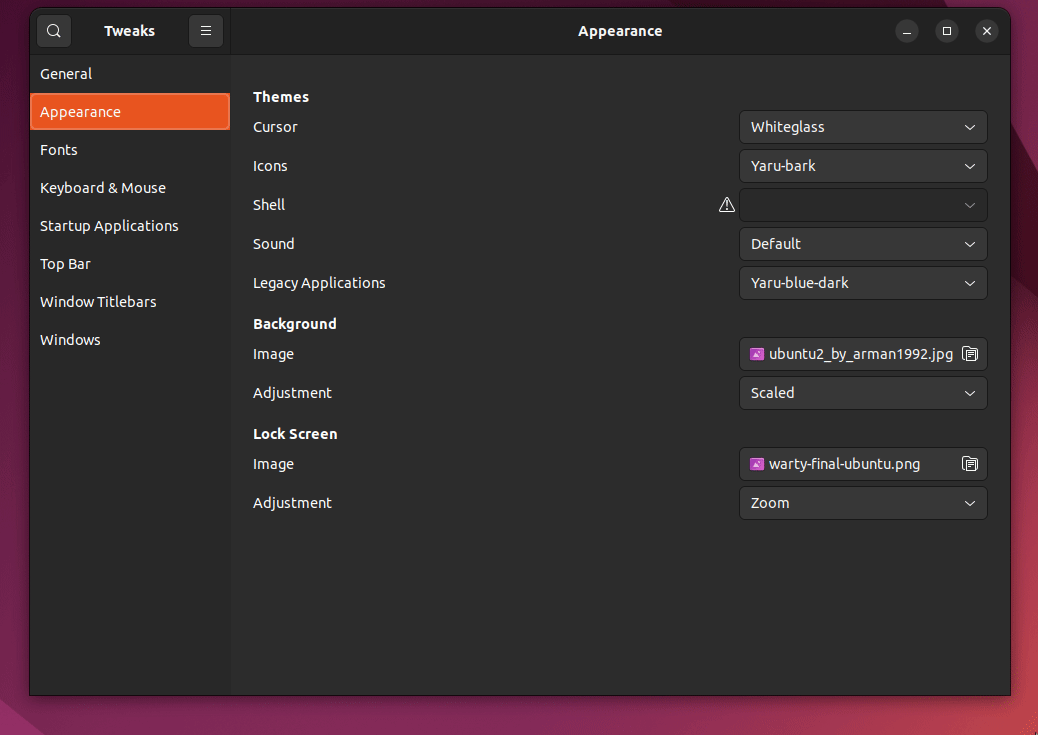
3. 現在,選擇您想要用於圖示的主題。但此示例使用了HighContrast主題。
一旦您選擇了HighContrast主題,您的桌面圖示會立即變更為新主題,如下所示。
這些配置僅是Gnome Tweak Tools提供的最受歡迎的配置之一,因為本教程無法涵蓋所有內容。
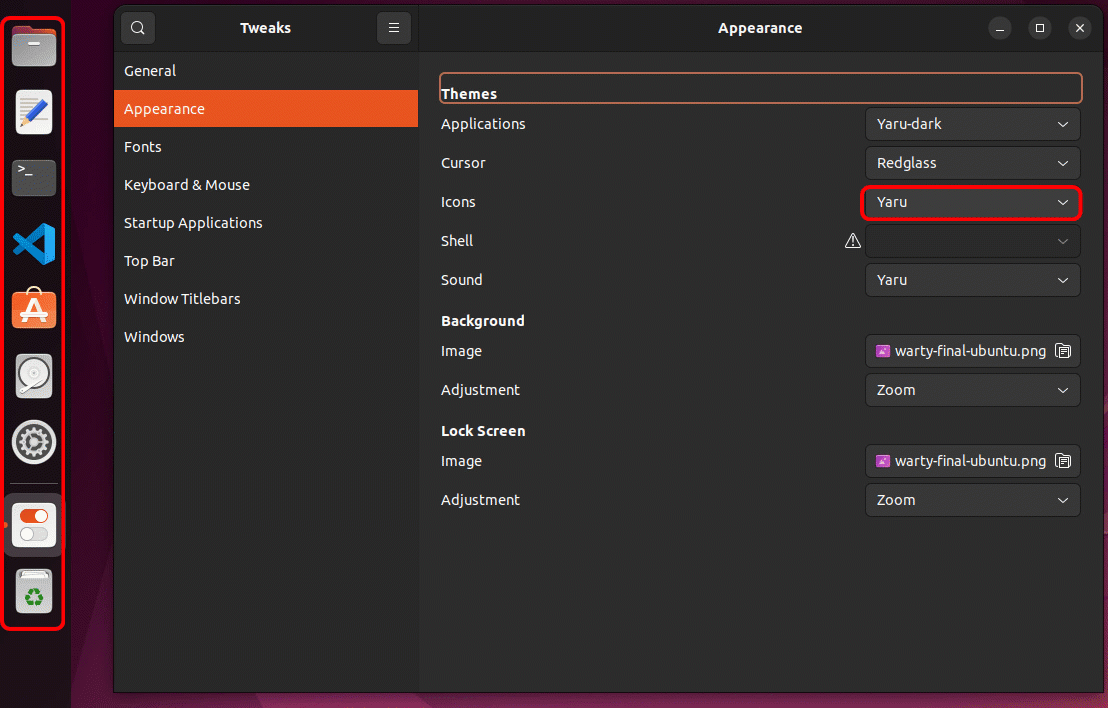
限制啟動應用程式
某些應用程式在系統啟動時默認會自動啟動。但如果您不希望在登錄後立即運行大量應用程式,限制啟動應用程式就會起到作用。
Gnome Tweak Tools允許您管理啟動應用程式,通過僅啟動必要的應用程式加快登錄過程。
管理啟動應用程式:
1. 點擊啟動應用程式(左側欄)以查看啟動應用程式清單。
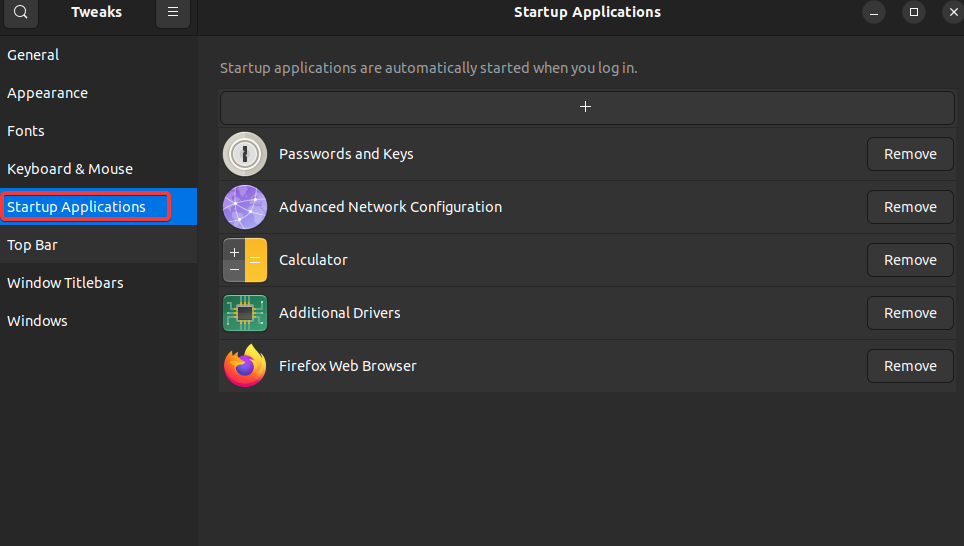
2. 接著,點擊要從啟動應用程式清單中移除的應用程式旁邊的刪除按鈕。
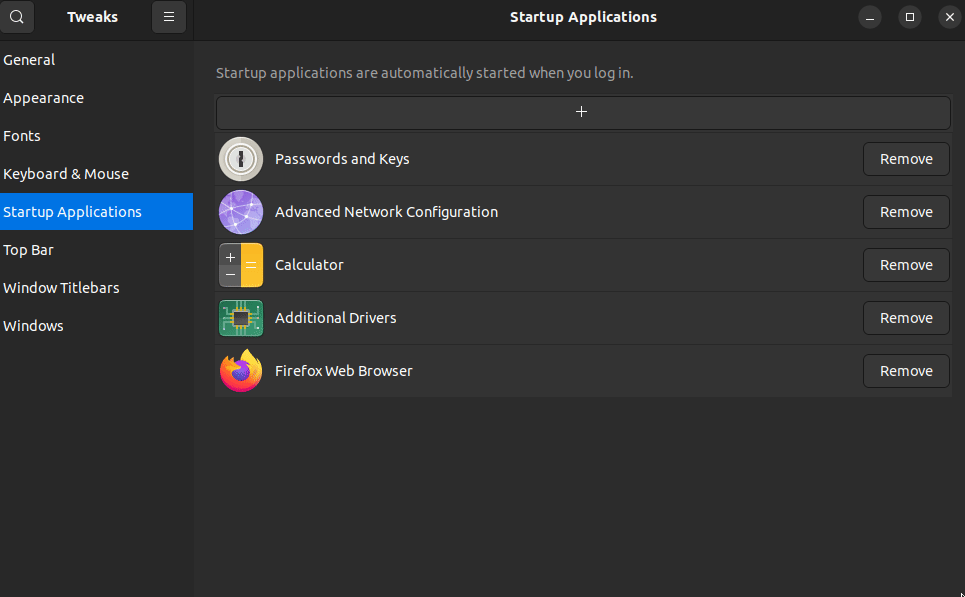
3. 現在,點擊頂部的+按鈕,選擇要添加到清單中的其他應用程式,然後點擊添加。
您添加的應用程式現在將在啟動時自動啟動。
在添加啟動應用程式時要小心。清單中的應用程式越多,登錄過程完成所需的時間就越長。
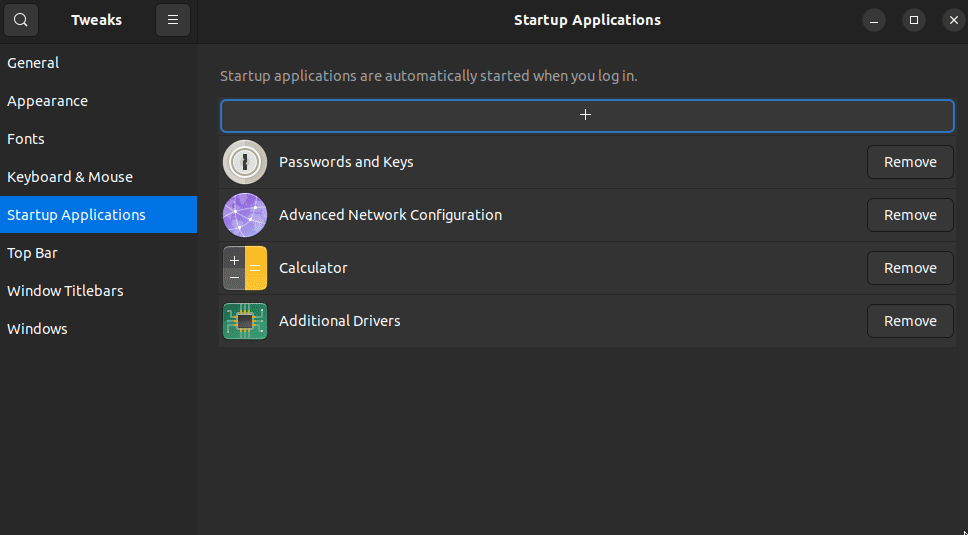
使用擴展自訂UI
除了可以使用Gnome Tweak Tools更改的默认设置外,您可能希望将系统定制提升到一个新的水平。如何?您可以安装许多附加扩展以进一步定制您的桌面环境。
要为Gnome Tweak Tools安装附加扩展:
1. 运行下面的apt搜索命令,搜索Ubuntu存储库中所有可用的Gnome扩展(gnome-shell-extensions)。
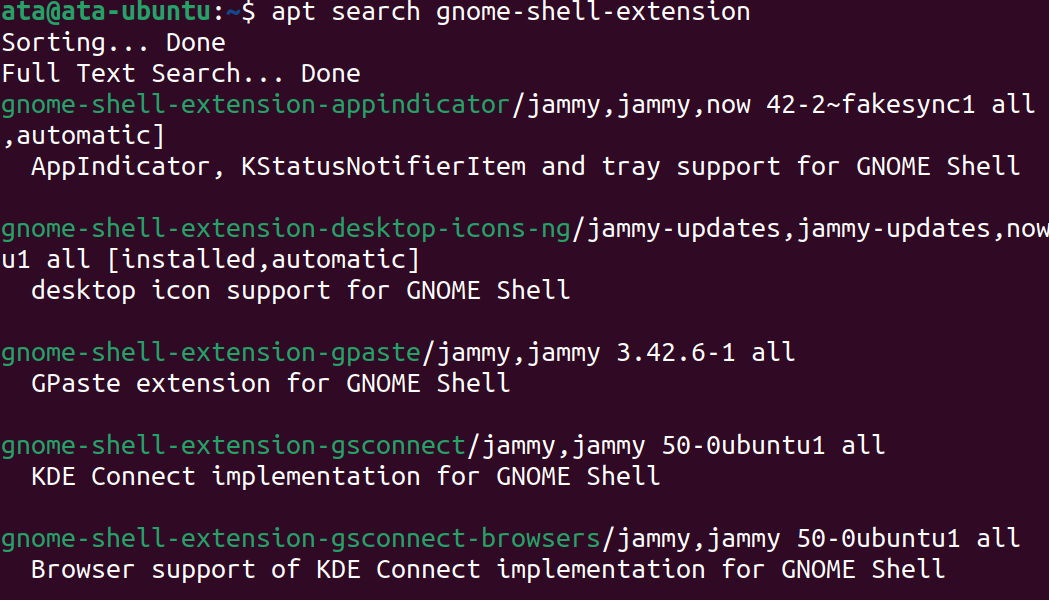
2. 接下来,运行以下命令以安装gnome-shell-extension-manager扩展,该扩展使您能够轻松安装、启用和禁用Gnome shell扩展。
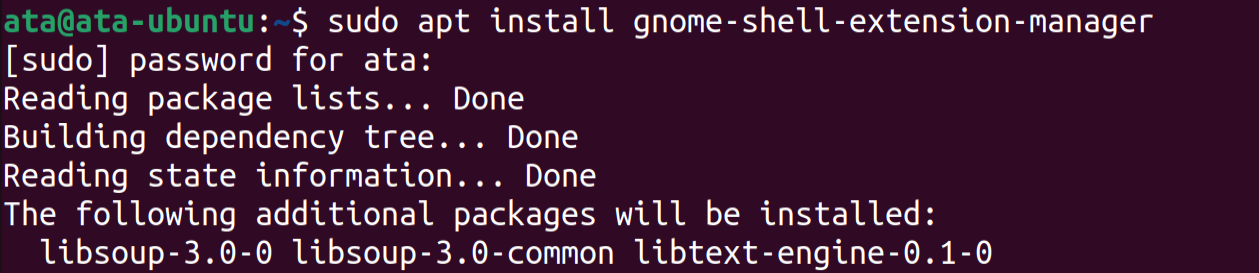
3. 安装后,搜索并启动Extension Manager。

4. 在Extension Manager上,单击浏览,然后在搜索栏中搜索Dash to Panel等扩展。Dash to Panel扩展允许您将应用启动器和水平停靠合并为一个单一的、类似于Windows任务栏的面板。
查找所需的扩展(Dash to Panel),然后单击安装以安装该扩展。
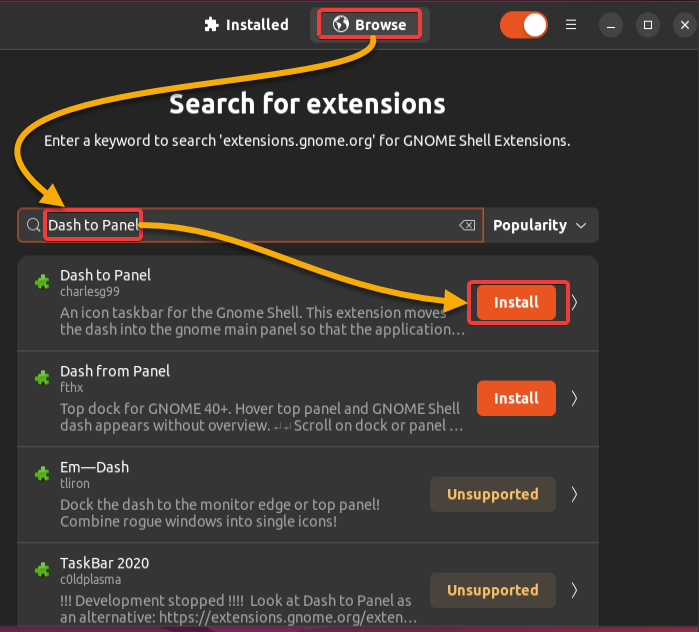
要搜索其他扩展,请访问Gnome Extensions 网站,其中包含您可以在系统上安装的扩展的在线存储库。
5. 在提示时单击安装以确认安装。
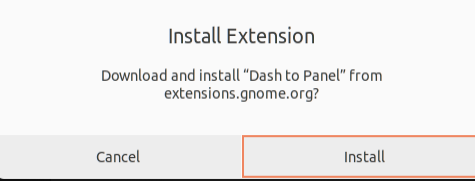
6. 最后,单击已安装选项卡以验证扩展是否已成功安装。
如果启用了该扩展,则切换按钮为打开状态,如下所示。如果没有,请单击切换按钮以启用该扩展。
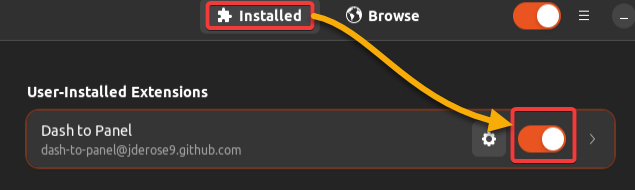
以下,您可以看到 Dash to Panel 擴展的效果!Dash 和頂部工具列現在合併為單一面板,就像 Windows 任務欄一樣。
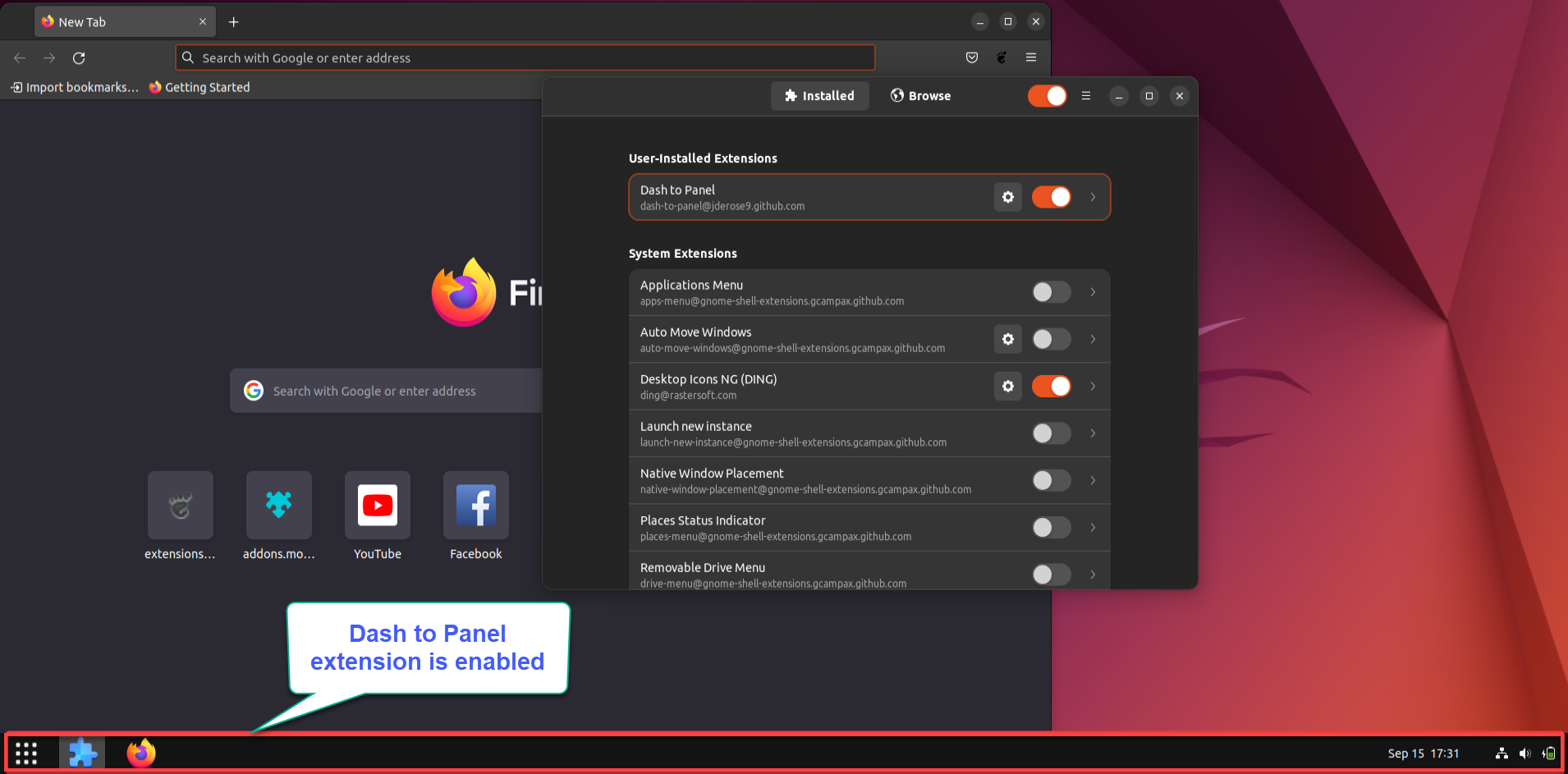
也許您打算進一步自定義您的 Dock。如果是這樣,請點擊擴展名旁邊的設置(齒輪)圖標。打開 Dash to Panel 擴展的設置窗口,您可以修改各種選項,如 Dock 的厚度、長度等。
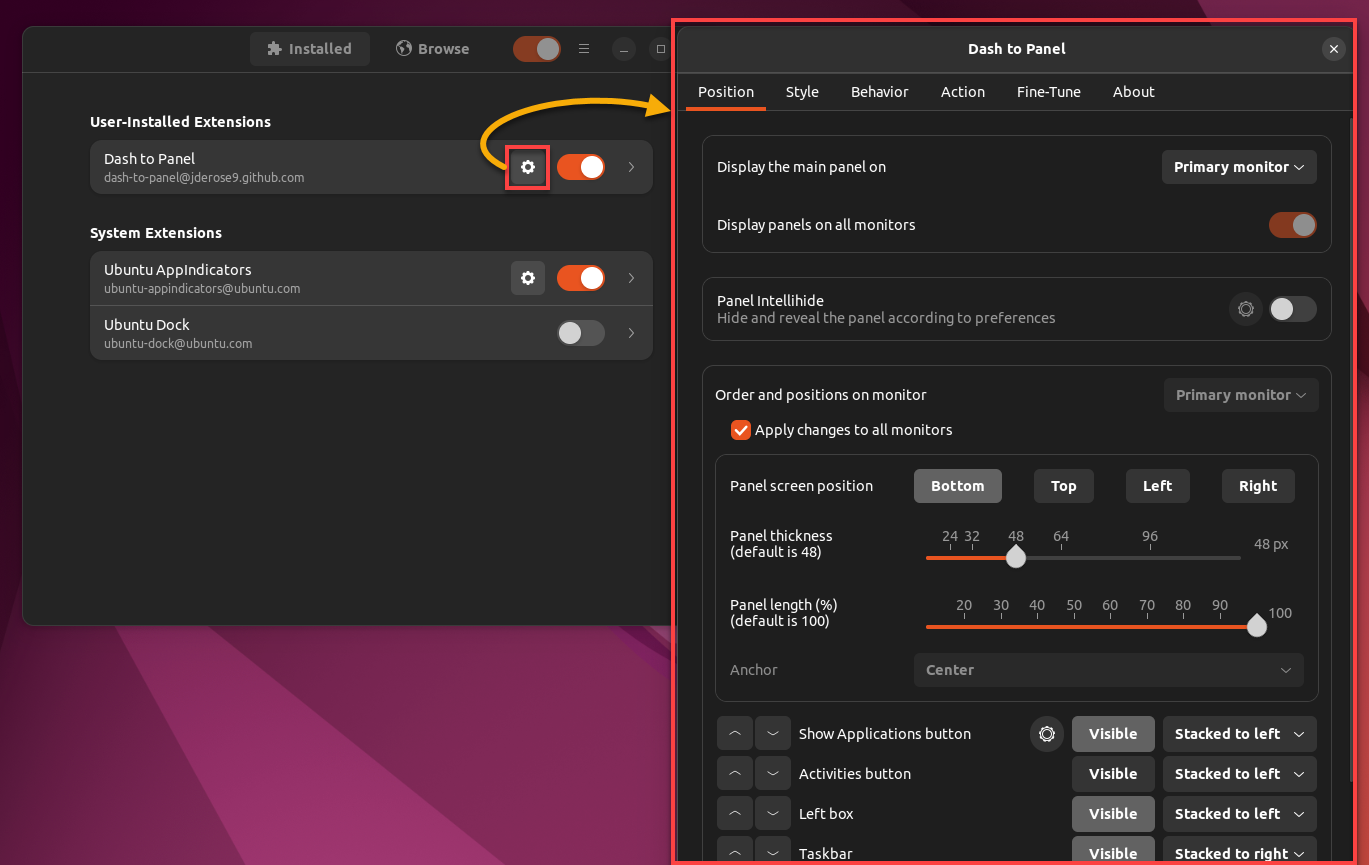
結論
Linux 系統的圖形用戶界面已經看起來很不錯了。但是承認吧,自定義桌面環境的個人化觸感更好。在這個教程中,您已經學會了如何安裝和使用 Gnome Tweak 工具(Tweaktools)來自定義和個性化您的 Linux 操作系統。
在這一點上,您應該已經對如何使用 Gnome Tweak 工具和安裝其他擴展進一步自定義桌面環境有了清晰的了解。
在本教程中所看到的只是改變系統外觀和感覺的冰山一角。利用這個機會實驗各種設置和選項,直到找到一個適合您口味的桌面配置!













